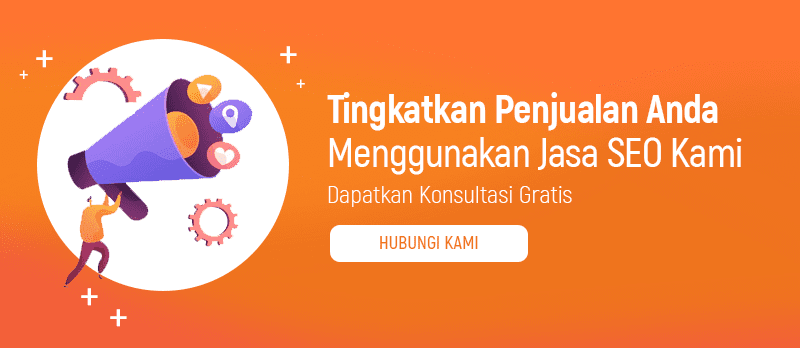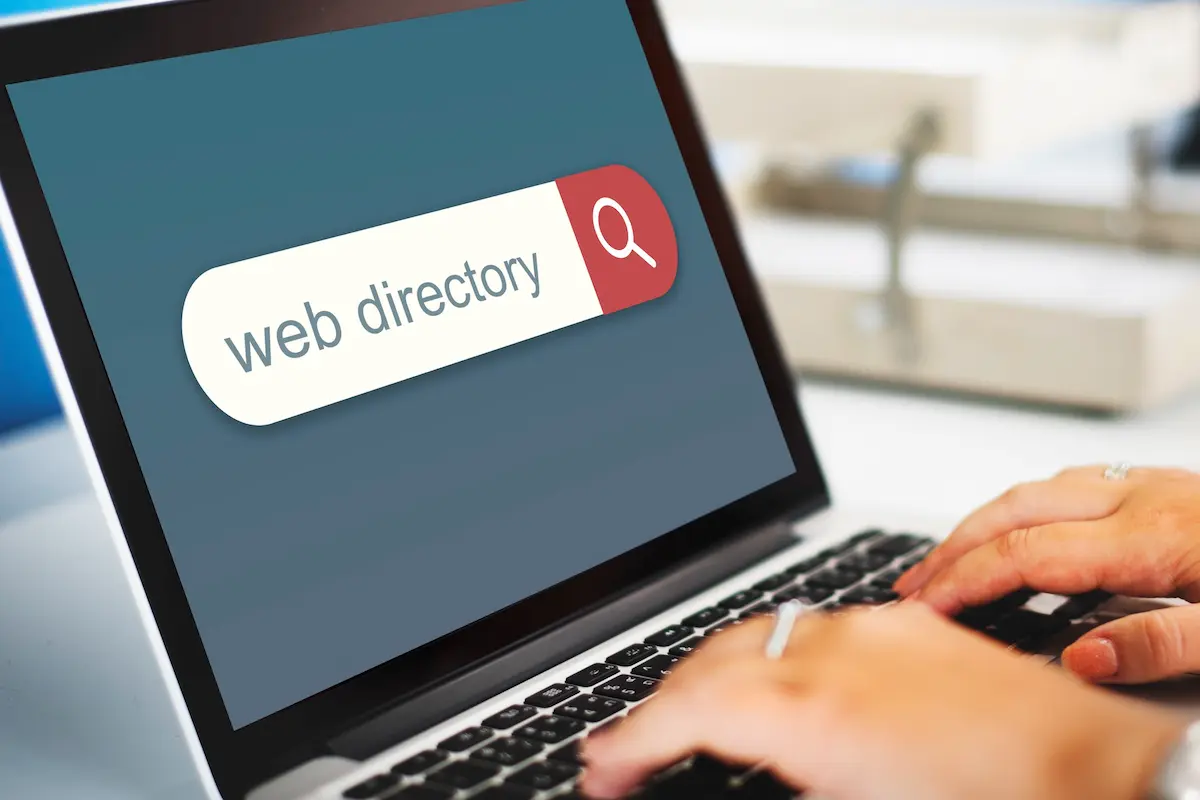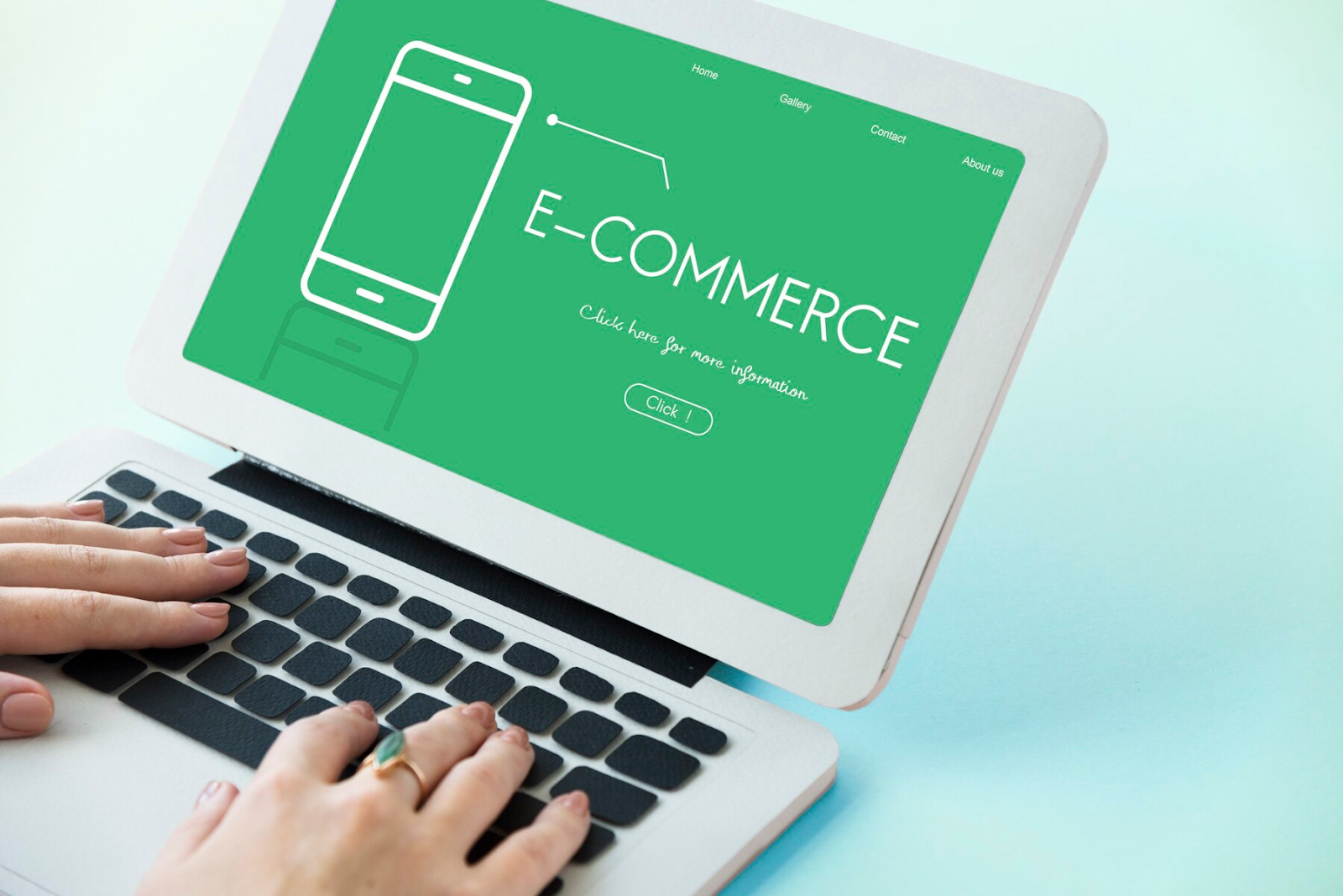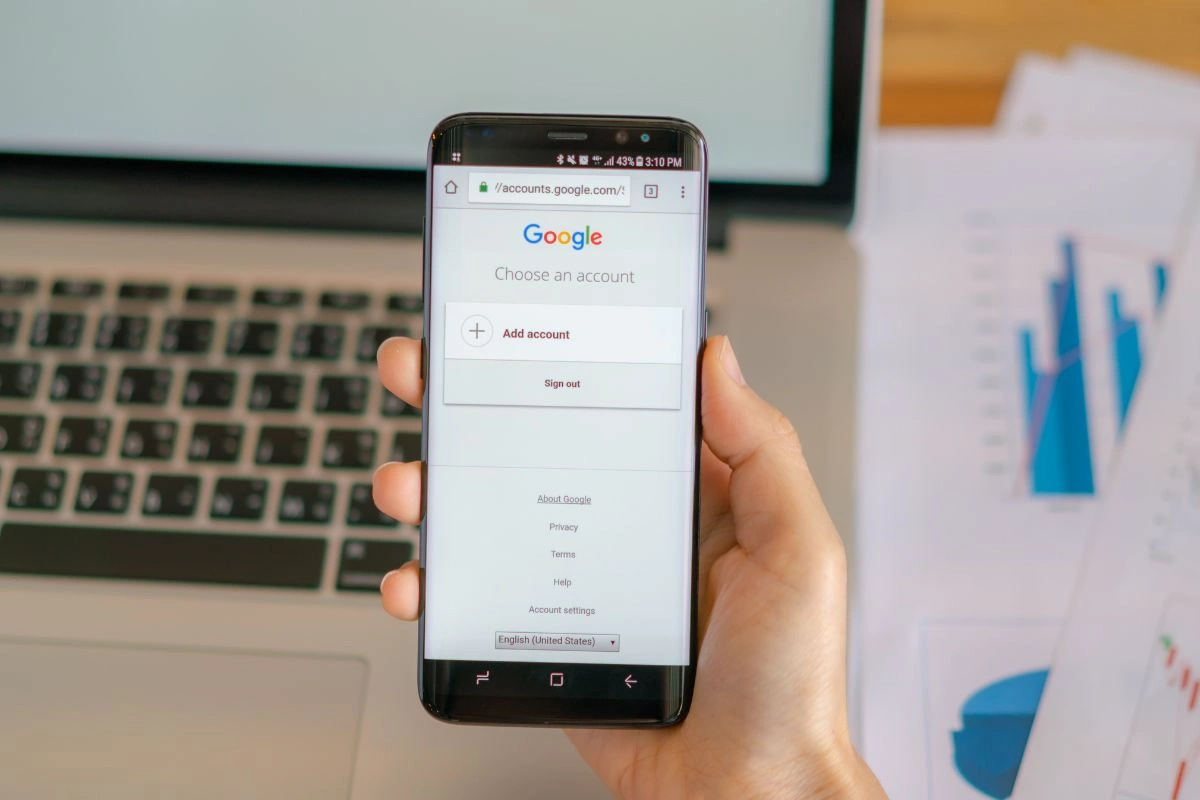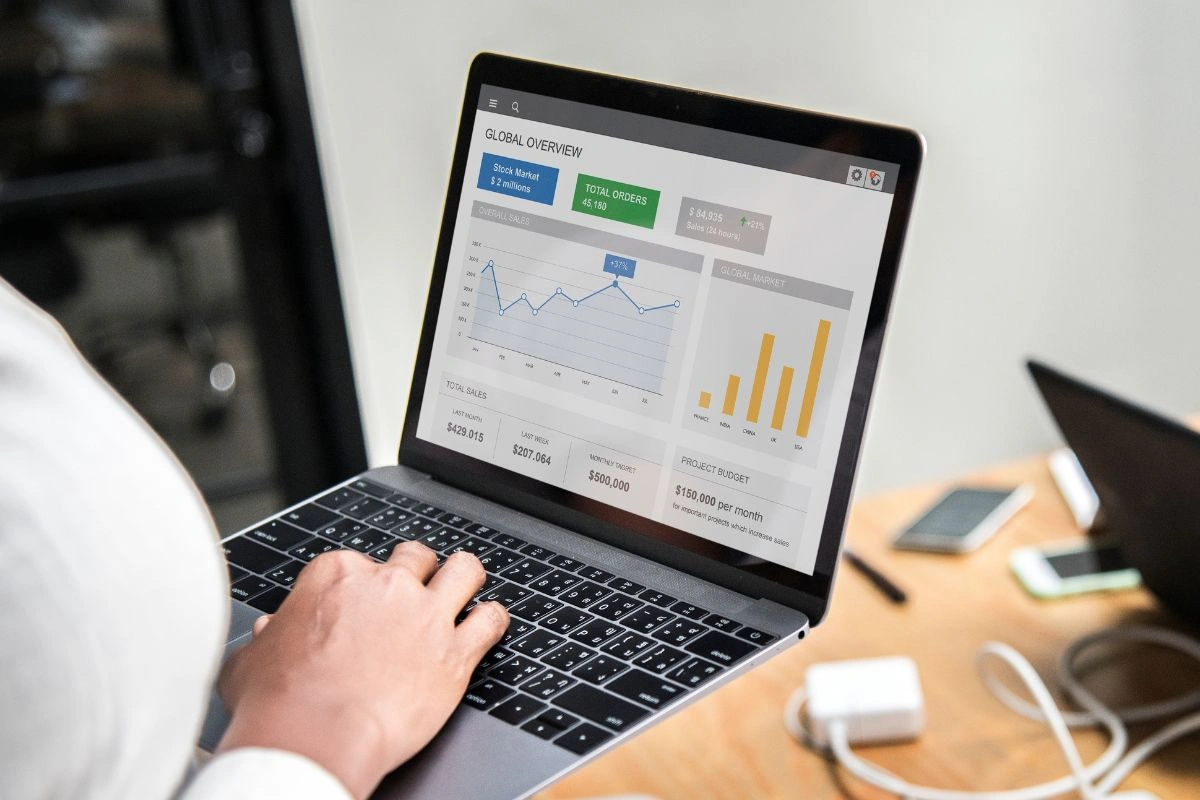Menu di WordPress adalah elemen penting yang akan berisi berbagai macam hal dari situs web Anda, semuanya dikumpulkan menjadi satu. Menu ini menyediakan akses tercepat bagi pembaca Anda untuk menemukan konten dan bernavigasi di situs Anda. Jika mereka menggunakan menu yang tidak terorganisir dengan baik atau berat untuk muncul, maka hal ini dapat merusak user experience Anda. Jika semakin dibiarkan, akan berpengaruh terhadap ranking pada mesin pencarian. Untung saja WordPress menyertakan sistem pengeditan menu yang mudah dipahami oleh semua pengguna. Lokasi dapat bervariasi tergantung pada tema Anda, meskipun sebagian besar tema WordPress sudah menyertakan minimal satu lokasi untuk menu. Jika ingin menambahkan menu baru, caranya mudah kok. Ikuti informasi mengenai cara menambah menu di WordPress yang mudah berikut ini.
Daftar Isi
ToggleCara Menambahkan Menu Di WordPress
Sebelum kita mempelajari cara menambahkan menu ini, kita harus mengenal apa itu menu yang ada di WordPress. Menu adalah alat navigasi yang memungkinkan pengguna untuk bisa menemukan konten dengan mudah pada situs Anda. Ini menjadikannya penting dalam mengorganisir halaman dan juga UX.
Bayangkan, jika pembaca menemukan situs Anda melalui mesin pencarian, mereka mungkin tidak akan pergi ke beranda Anda. Untuk mencari tahu lebih lanjut tentang situs Anda dari halaman yang mereka buka, mereka akan cara untuk bisa menjelajahi konten yang lain. Akibat kebiasaan, mereka akan mencari menu untuk mengetahui apa saja yang akan didapatkan dari situs Anda. Sama pentingnya, penggunaan menu WordPress yang benar dapat meningkatkan Search Engine Optimization (SEO) Anda. Mesin pencari akan lebih menghargai konten yang relevan. sehingga pastikan jika menu Anda jelas memunculkan informasi yang diperlukan untuk mengetahui konten apa saja terkandung di dalam situs. Hal ini akan meningkatkan peringkat Anda. Ada beberapa cara lain agar menu dapat meningkatkan SEO Anda, seperti:
- Peningkatan User Experience: Jika para pembaca memiliki pengalaman yang memuaskan, mereka akan cenderung menghabiskan lebih banyak waktu di situs Anda. Ini berarti tingkat bounce rate akan menjadi lebih rendah untuk. Sebuah sinyal yang baik untuk SEO.
- Tautan Situs untuk Halaman Hasil Mesin Pencari (SERP): Halaman hasil mesin pencari akan menampilkan halaman utama dan tautan menuju halaman internal jika situs dan navigasinya tertata dengan baik.
- Proses crawling yang lebih mudah oleh mesin pencari: Bot yang digunakan untuk merayapi situs Anda akan bisa menemukan halaman dari situs untuk diindeks dengan lebih mudah. Memiliki navigasi yang terorganisir dengan baik dan juga jelas akan bisa menunjukkan konten apa yang tersedia untuk setiap topik. Sebuah menu akan memudahkan bot untuk menemukan dan mengindeks konten-konten Anda.
Untuk sebuah menu WordPress, hal terpenting yang harus diperhatikan adalah memilikinya di lokasi yang menonjol dan terorganisir dengan baik. Selain berdampak pada SEO, menu juga memudahkan pembaca untuk bisa menemukan konten yang Anda buat untuk mereka.
Jika sudah memahami apa itu menu dalam WordPress, kini saatnya kita mulai mempelajari cara membuatnya dalam beberapa tahap yang bisa Anda ikuti dengan seksama.
Baca Juga: Pengertian Indexing dan Peranannya dalam SEO
Membuat Menu Navigasi WordPress Dalam 3 Langkah
Sebenarnya, menu adalah salah satu bagian yang akan langsung ada di berbagai macam tema WordPress. Jika Anda ingin, menu bawaan ini bisa menjadi opsi yang mudah untuk digunakan. Namun bagi yang ingin melakukan kustomisasi pada menu website, maka ada beberapa langkah yang harus dilewati. Memahami cara terbaik untuk memasukkan menu pada WordPress akan bisa menjadi pengetahuan yang baik untuk Anda. Kami sarankan untuk Anda melakukan sedikit perencanaan ketika ingin membuat peta situs sebelum memulai langkah selanjutnya dalam membuat menu untuk situs Anda.
1. Buat Menu Baru di WordPress
Setelah Anda membuat rencana navigasi atau peta situs, Anda siap untuk membuat menu. Di dalam WordPress, pergi ke ke menu Appearance > Customize, lalu klik Menus. Jika Anda belum memiliki menu pada situs, cukup memilih Create a New Menu untuk memulai. Anda akan diberikan pilihan untuk memberi nama menu dan memilih di mana menu itu akan muncul.
Ingatlah bahwa lokasi menu Anda akan bervariasi tergantung pada tema yang digunakan. Ketika Anda telah membuat pilihan di sini, klik Next, lalu pilih tombol Add Items. Pada layar berikutnya, akan disajikan semua halaman dan postingan yang ada di situs Anda, kategori, tautan khusus, dan hal lain yang dapat disertakan dalam menu.
2. Tambahkan Item Navigasi Anda
Untuk setiap menu baru yang ditambahkan ke WordPress, Anda akan dapat memasukkan halaman, postingan, dan konten lainnya. Anda akan melihat setiap elemen situs yang dipisahkan menjadi berbagai bagian, dan semuanya dapat dipilih. Cukup klik pada item untuk menambahkannya ke menu Anda. Setelah dipilih, Anda akan melihat item muncul di kolom sebelah kiri. Jika Anda memiliki keinginan lain atau salah memilih item, Anda dapat memilih ikon X berwarna merah untuk menghapus entri. Anda bahkan dapat membuat konten baru di sini dan segera menambahkannya ke dalam menu. Misalnya, untuk menambahkan halaman baru, cukup mengetikkan nama untuk halaman tersebut ke dalam kotak di bagian bawah bagian Pages, lalu pilih tombol Add.
Saat menambahkan item, Anda akan melihatnya muncul di situs pada panel preview. Fitur yang berguna ini memungkinkan Anda melihat tampilan menu saat nanti sudah selesai membuatnya. Setelah memilih semua yang ingin Anda sertakan dalam menu, saatnya untuk mulai mengaturnya.
Baca Juga: Bagaimana Cara Kerja Google Search Engine?
3. Atur Struktur Menu Anda
Selanjutnya merupakan bagian bagian termudah dari pengaturan menu pada WordPress Anda. Mengatur item menu sangat mudah. Anda hanya tinggal drop and drag ke tempatnya. Arahkan kursor ke item menu apa pun yang telah ditambahkan. Anda akan melihat kursor berubah menjadi crosshair. Dari sini, cukup seret dan lepas item ke atas atau ke bawah untuk menyusun ulang.
Jika Anda ingin membuat hirarki menu dan menggunakan submenu, Anda juga dapat melakukannya di sini. Cukup seret item ke kanan, dan itu akan secara otomatis menjadikannya sub-elemen item menu tepat di atasnya. Ketika sudah selesai dan siap untuk melanjutkan, klik tombol Publish di bagian atas halaman untuk menyimpan perubahan Anda. Sebagai alternatif, Anda dapat memilih Save Draft atau Schedule jika Anda belum ingin menu baru tersebut diterapkan dan muncul di situs Anda. Live Customizer biasanya merupakan cara terbaik untuk menyiapkan menu karena Anda dapat melihat perubahan saat membuatnya. Tapi perhatikan bahwa Anda dapat membuat menu melalui proses serupa di bagian Appearance > Menus pada dashboard Anda.
Jika Anda mahir dengan coding, Anda juga dapat menggunakan CSS untuk mengubah penempatan menu Anda menggunakan hooks and filters. Namun, jika Anda mengikuti rute ini, Anda harus mengikuti dokumentasi tema demi menghindari masalah dengan tata letak situs nantinya.
Tambahkan Menu Widget WordPress
Jika ingin memasukkan menu tambahan di tempat lain di dalam situs seperti di sidebar, maka Anda dapat menggunakan widget menu WordPress. Untuk menambahkan menu ke area ini, Anda harus pergi ke menu Appearance > Customize in WordPress sekali lagi. Kali ini, dan pilih bagian Widget. Setelah itu akan muncul daftar area widget preset, bervariasi tergantung pada tema yang digunakan, tetapi biasanya terletak di sidebars dan/atau footer Anda. Pilih area di mana menu yang baru akan ditempatkan, dan Anda akan disajikan sejumlah opsi widget.
Cari Navigation Menu, jika belum ada, Anda dapat memilih Add a Widget, cari, lalu klik untuk menambahkannya. Kemudian, perluas widget dengan mengkliknya. Akan ada kesempatan untuk menambahkan judul dan juga memilih menu yang ingin Anda tampilkan. Jika belum membuat menu apa pun, Anda akan diberi opsi untuk melakukannya sekarang. Widget memberi Anda cara lain untuk menampilkan menu di situs web yang tentunya akan sangat membantu jika Anda kekurangan lokasi yang sesuai untuk tema pilihan Anda.
Menambahkan Kategori ke Menu WordPress
Jika Anda menggunakan WordPress untuk menjalankan blog, maka mungkin Anda ingin menambahkan kategori blog sebagai sebuah menu drop-down pada situs WordPress Anda. Menambahkan hal ini bisa dilakukan dengan sangat mudah. Untuk menambahkan kategori ke menu Anda klik tab Categories di sisi kiri layar Appearance » Menus. Anda mungkin juga perlu mengklik. Cukup pilih kategori yang ingin Anda tambahkan ke menu, lalu klik tombol Add to Menu. Kategori akan muncul sebagai item menu biasa di bagian bawah menu Anda.
Menambahkan Tautan Khusus
Selain kategori dan halaman, WordPress juga akan memudahkan Anda untuk menambahkan tautan khusus ke menu. Anda dapat menggunakannya untuk menautkan profil media sosial, toko online, atau situs web lain yang Anda miliki. Cukup pergi ke tab Custom Links pada layar Appearance » Menus . Cukup tambahkan tautan bersama dengan teks yang ingin Anda gunakan pada menu Anda.
Baca Juga: Mengapa Harus Menggunakan WordPress untuk Toko Online?
Kenapa Menggunakan WordPress?
Karena fitur-fiturnya yang bagus, banyak merek dan bisnis menggunakan WordPress untuk sebagai pilihan untuk situs mereka. Mungkin beberapa alasan di bawah ini juga menjadi alasan mengapa Anda memilih untuk menggunakan WordPress.
1. WordPress Gratis
WordPress adalah perangkat lunak yang gratis. Anda bebas untuk mengunduh, menginstal, menggunakan, dan memodifikasinya sesuai dengan kebutuhan Anda. Bisa digunakan untuk membuat situs web apa pun. Meskipun gratis, Anda akan memerlukan nama domain dan hosting web untuk menginstalnya.
Nama domain adalah alamat situs web di internet. Inilah yang akan digunakan pengguna untuk bisa mengakses situs web Anda melalui address bar di browser mereka. Sedangkan itu, hosting web adalah rumah bagi situs web Anda, tempat semua file situs web akan disimpan.
2. WordPress Mudah Dikustomisasi
Sebagian besar orang yang menggunakan WordPress bukanlah web designer atau programmer. Kebanyakan adalah orang yang tidak terlalu berpengalaman di kedua bidang tersebut. Untuk orang yang tidak terlalu menguasai teknologi, WordPress adalah solusi sempurna karena ada ribuan template situs web gratis yang bisa dipilih. Ada tema WordPress yang sempurna untuk hampir semua jenis situs web seperti blog, situs bisnis, atau toko online.
Tema WordPress mudah untuk disesuaikan karena banyak memberikan fitur berbeda yang memungkinkan Anda untuk mengubah warna, mengunggah logo, mengubah latar belakang, yang akan bisa benar-benar disesuaikan dengan kebutuhan Anda tanpa perlu memahami coding sama sekali.
Anda juga dapat menambahkan fungsionalitas khusus ke situs WordPress Anda dengan menggunakan plugin. Plugin WordPress ini seperti aplikasi untuk situs web Anda yang dapat Anda gunakan untuk menambahkan fitur-fitur berbeda sesuai dengan kebutuhan.
Baca Juga: 3 Jenis Error yang Sering Terjadi dalam WordPress
3. WordPress SEO Friendly
WordPress ditulis menggunakan standard compliance high-quality code dan menghasilkan markup semantik. Dalam istilah yang bisa dipahami banyak orang, ini artinya Google dan mesin pencari lainnya lebih menyukai WordPress. Itulah sebabnya mengapa situs yang dibuat menggunakan WordPress cenderung berperingkat lebih tinggi daripada yang lain di mesin pencari. Secara desain, WordPress sangat SEO friendly. Anda juga dapat menggunakan plugin WordPress untuk SEO agar bisa lebih mengoptimalkan situs web Anda.
4. WordPress Sangat Mudah Dikelola
WordPress hadir dengan sistem manajemen untuk update yang sudah langsung disematkan. Ini memungkinkan Anda untuk memperbarui plugin dan tema Anda dari dalam dasbor admin WordPress. WordPress juga akan memberikan Anda informasi berbentuk notifikasi ketika ada versi baru WordPress yang tersedia, sehingga mempermudah sekali untuk memperbarui situs Anda hanya dengan mengklik sebuah tombol.
5. WordPress Aman dan Terjamin
WordPress dikembangkan dengan mempertimbangkan keamanan, dan dianggap sebagai platform yang sangat aman untuk menjalankan situs web. Namun, seperti dunia nyata, internet bisa menjadi tempat yang tidak kita ketahui apakah ada yang berniat buruk atau tidak. Ada banyak orang di luar sana yang ingin mendapatkan situs sebanyak mungkin. Untuk melindungi situs WordPress Anda, ada beberapa hal sederhana yang dapat Anda lakukan untuk membuatnya lebih aman.
Seperti selalu mengupdatenya. Secara regular, WordPress akan dipelihara dan diperbarui secara berkala. Umumnya WordPress akan otomatis menginstal pembaruan kecil. Untuk yang besar, Anda perlu memulai pembaruan secara manual. Anda juga bisa menambahkan plugin-plugin yang akan meningkatkan keamanan situs. Gunakan juga password yang kuat untuk akun Anda.
Baca Juga: 5 Plugin Security untuk WordPress
Gunakan Digital Marketing dengan WordPress Anda
Salah satu jenis digital marketing yang harus menjadi fokus Anda adalah SEO atau Search Engine Optimization. Ini adalah salah satu strategi yang paling hemat biaya dan bisa memberikan ROI yang memuaskan. Kegiatan optimasi ini bisa menjadi proses yang dapat mendatangkan traffic organik dari mesin pencari tanpa biaya tambahan.
Kombinasikan juga dengan berbagai macam strategi pemasaran lainnya untuk bisa meraih hasil maksimal dan efektif. Tingkatkan jangkauan dari bisnis secara organik dan dapatkan juga hasil yang tahan lama serta bisa diperbarui di kemudian hari.
Bila Anda bingung mencari agensi yang bisa membantu Anda, maka gunakan Jasa SEO dari Digital Marketing Agency ToffeeDev. Kami siap menjadi mitra yang membantu dalam menyukseskan rencana bisnis yang sudah disusun. Tidak perlu ragu lagi untuk menggunakan jasa kami.
Para ahli SEO kami akan bisa membantu bisnis Anda untuk berkemabang ke tingkat selanjutnya. Strategi yang digunakan juga sangat aman sehingga tidak perlu takut terkena pinalti. Tunggu apalagi, mari kembangakan bisnis Anda ketinggkat selanjutnya dan capai berbagai macam goal Anda. Kunjungi website kami untuk mendapatkan informasi lainnya yang lebih lengkap serta memulai untuk konsultasi mengenai digital marketing bisnis Anda di sini.